Jautājums
Problēma: kā atinstalēt Java no Mac?
Mani uztrauc Java drošības problēmas, un es vēlos to noņemt no sava Mac OS X. Tomēr es atklāju, ka to nevar atinstalēt kā parastu lietojumprogrammu. Vai jūs varētu man pateikt, kā to pilnībā noņemt?
Atrisināta atbilde
Java ir programmatūra, kas paredzēta dažādu spēļu spēlēšanai, saziņas platformu izmantošanai, 3D satura skatīšanai utt. Tomēr tas ir zināms arī kā neaizsargāts, un kibernoziedznieki to aktīvi izmanto.
[1] Tādējādi, ja nezināt, kāpēc šī lietojumprogramma ir nepieciešama, vai neizmantojat to, labāk ir atinstalēt Java no Mac.Lai palaistu dažādas pārlūkprogrammas un programmas, var būt nepieciešama Java. Tomēr Apple ir pārtraukusi to iekļaut operētājsistēmā OS X drošības problēmu dēļ 2012. gadā.[2] Turklāt lielākajai daļai lietotāju šī programmatūra nešķiet noderīga.
Šķiet, ka Java operētājsistēmai Mac OS X ir nepieciešama tikai tad, ja spēlējat Minecraft un Runescape vai izmantojat Adobe Illustrator un dažas citas lietotnes.[3] Ja jūs tos neizmantojat, atinstalējiet tos, lai palielinātu drošības līmeni.
Patiešām, šo lietotni nevar noņemt, velkot to tikai uz miskasti. Lai no datora izdzēstu visus ar Java saistītos ierakstus, jums būs jāveic vairāk darbību. Šim nolūkam raksta otrajā daļā mēs sagatavojām divas metodes.

Viltus Java uznirstošie logi izplata ļaunprātīgu programmatūru
Lai atinstalētu šos failus, jums ir jāiegādājas licencēta versija Mac veļas mašīna X9 Mac veļas mašīna X9 atinstalējiet programmatūru.
Kibernoziedznieki bieži sniedz viltus brīdinājumus, lai instalētu jaunākos Java atjauninājumus.[4] Tomēr šie uznirstošie logi, kas var parādīties ekrānā, pārlūkojot tīmekli, ietver ļaunprātīgu saturu. Tādējādi atjaunināšanas vietā varat lejupielādēt Trojas zirgu, izspiedējprogrammatūru vai vismaz spiegprogrammatūru.
Ņemiet vērā, ka reāli un droši atjauninājumi ir pieejami tikai oficiālajā vietnē vai parādās App Store. Tāpēc tie ir jālejupielādē tikai no šiem avotiem, lai izvairītos no ļaunprātīgas programmatūras instalēšanas.
Ja jau esat noklikšķinājis uz šāda viltus piedāvājuma un domājat, ka jūsu Mac varētu būt inficēts ar a vīrusu, jums ir jāveic pilna sistēmas skenēšana ar cienījamu drošības programmatūru un jāpārbauda dators Valsts. Jūs varat izmantot jebkuru Reimage vai MacKeeper.
Atinstalējiet Java operētājsistēmā Mac OS X
Lai atinstalētu šos failus, jums ir jāiegādājas licencēta versija Mac veļas mašīna X9 Mac veļas mašīna X9 atinstalējiet programmatūru.
Java noņemšanai ir nepieciešamas administratora tiesības. Turklāt, pirms sākat, jums vajadzētu dublēt visus savus datus, lai izvairītos no svarīgu failu zaudēšanas, ja kaut kas noiet greizi.
Tālāk ir norādītas divas metodes, kas ļauj noņemt Java no ierīces. Pirmā metode prasa failu dzēšanu, izmantojot Finder. Tā ir vienkāršāka un drošāka iespēja salīdzinājumā ar otro. Otrajai opcijai ir nepieciešams izpildīt komandas, izmantojot termināli.
1. iespēja. Atinstalējiet ar Java saistītos ierakstus, izmantojot Finder
Lai atinstalētu šos failus, jums ir jāiegādājas licencēta versija Mac veļas mašīna X9 Mac veļas mašīna X9 atinstalējiet programmatūru.
- Aizveriet visas programmas, kas izmanto Java.
- Atvērt Meklētājs.
- Klikšķis Aiziet kreisajā augšējā stūrī un izvēlieties Dodieties uz mapi opciju.
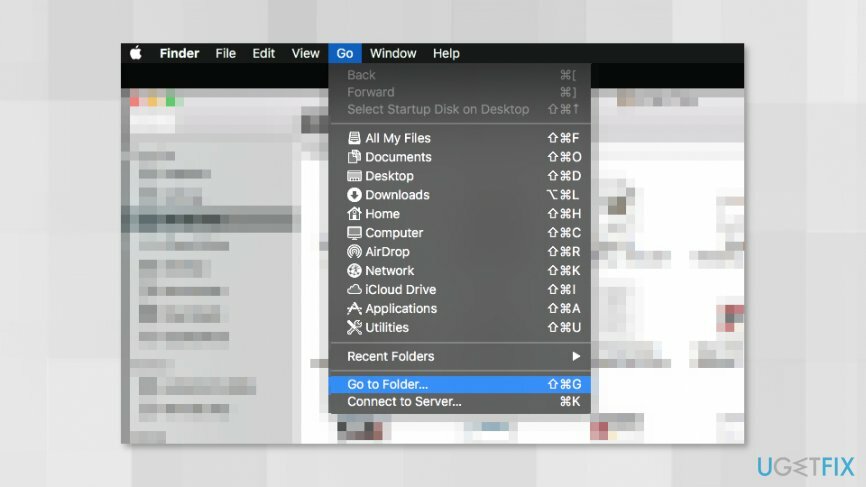
- Parādītajā lodziņā ievadiet šo ceļu: /Bibliotēka/Interneta spraudņi/
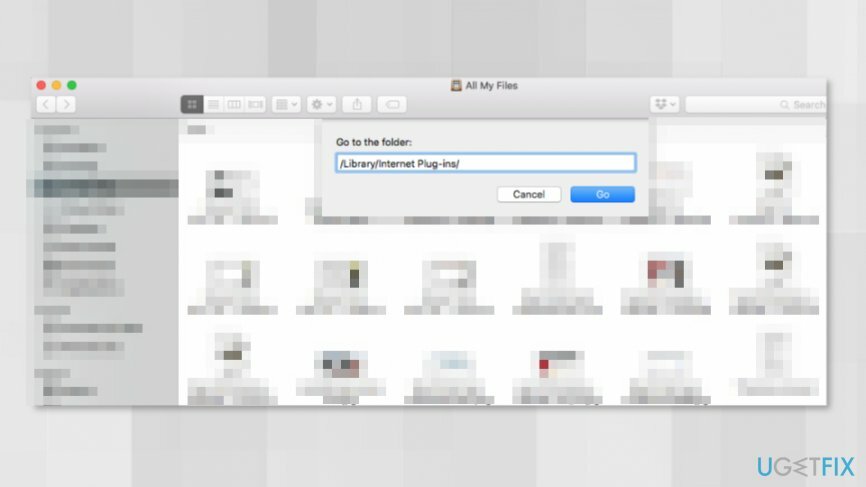
- Iekš Interneta spraudņi logu, jums vajadzētu atrast JavaAppletPlugin.plugin ierakstu un izdzēsiet to, satverot to un pārejot uz Atkritumi atrodas uz Doks.
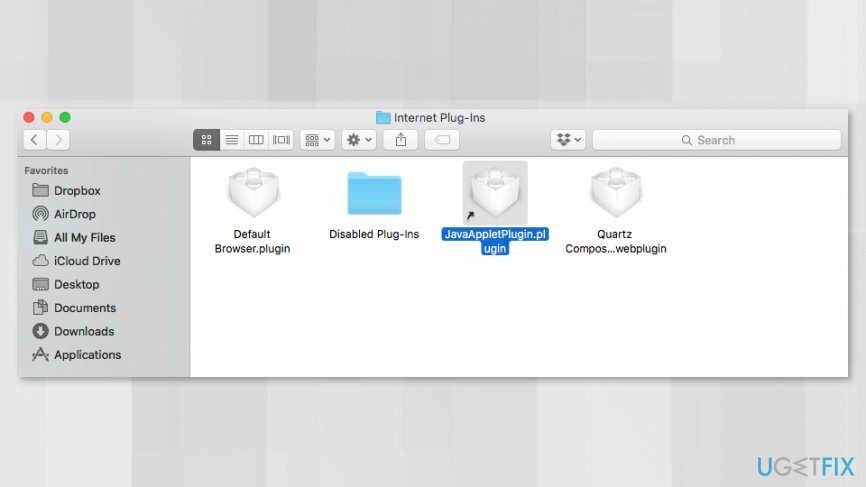
- Klikšķis Aiziet un noklikšķiniet Dodieties uz mapi atkal.
- Šoreiz jums ir jāievada /Library/PreferencePanes/ ceļš.
- Mapē jums ir jāatrod un jāizdzēš JavaControlPanel.prefPane ierakstu.
- Vēl viens klikšķis Iet -> Iet uz mapi.
- Ievadiet ceļu ~/Bibliotēka/Lietojumprogrammu atbalsts/Java/.
- Šeit dzēst Java mapi.
- Iztukšojiet Atkritumi.
2. iespēja. Noņemiet Java, izmantojot Mac OS komandrindu
Lai atinstalētu šos failus, jums ir jāiegādājas licencēta versija Mac veļas mašīna X9 Mac veļas mašīna X9 atinstalējiet programmatūru.
- Atvērt Meklētājs un piekļuvi Lietojumprogrammas mapi.
- Iet uz Komunālie pakalpojumi mapi.
- Atvērt Terminālis.
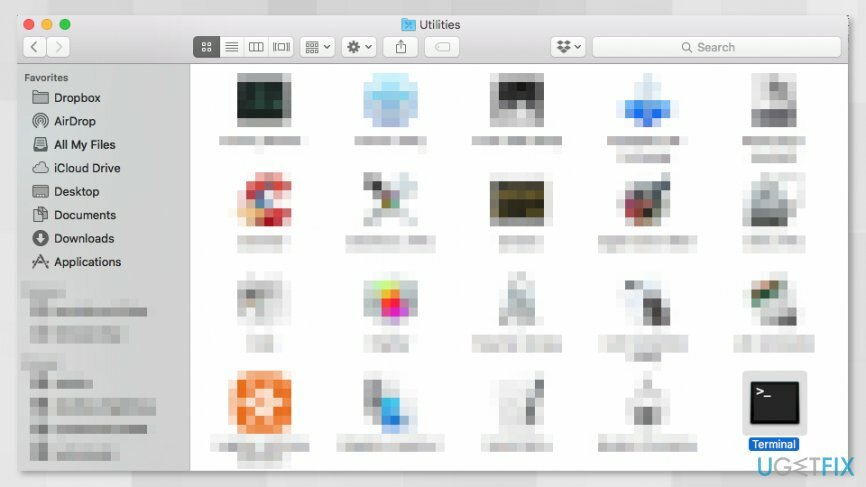
- Termināļa logos ievadiet šīs komandas:
sudo rm -fr /Library/Internet\\ Plug-Ins/JavaAppletPlugin.plugin
sudo rm -fr /Library/PreferencePanes/JavaControlPanel.prefPane
sudo rm -fr ~/Bibliotēka/Lietojumprogramma\\ Atbalsts/Java - Kad šīs komandas tiks izpildītas, Java ir jāizņem no sistēmas.
Atbrīvojieties no programmām tikai ar vienu klikšķi
Varat atinstalēt šo programmu, izmantojot detalizēto ceļvedi, ko jums ir iesnieguši ugetfix.com eksperti. Lai ietaupītu jūsu laiku, esam izvēlējušies arī rīkus, kas palīdzēs šo uzdevumu veikt automātiski. Ja steidzaties vai jūtat, ka neesat pietiekami pieredzējis, lai pats atinstalētu programmu, izmantojiet šos risinājumus:
Piedāvājums
dari to tagad!
Lejupielādētnoņemšanas programmatūraLaime
Garantija
Ja jums neizdevās atinstalēt programmu, izmantojot, informējiet mūsu atbalsta komandu par savām problēmām. Noteikti sniedziet pēc iespējas vairāk informācijas. Lūdzu, dariet mums zināmu visu informāciju, kas, jūsuprāt, mums būtu jāzina par jūsu problēmu.
Šajā patentētajā labošanas procesā tiek izmantota 25 miljonu komponentu datubāze, kas var aizstāt jebkuru bojātu vai trūkstošu failu lietotāja datorā.
Lai labotu bojāto sistēmu, jums ir jāiegādājas licencēta ļaunprātīgas programmatūras noņemšanas rīka versija.

Piekļūstiet ģeogrāfiski ierobežotam video saturam, izmantojot VPN
Privāta piekļuve internetam ir VPN, kas var novērst jūsu interneta pakalpojumu sniedzēju valdība, un trešās puses no jūsu tiešsaistes izsekošanas un ļauj jums palikt pilnīgi anonīmam. Programmatūra nodrošina īpašus serverus straumēšanai un straumēšanai, nodrošinot optimālu veiktspēju un nepalēninot darbību. Varat arī apiet ģeogrāfiskos ierobežojumus un skatīt tādus pakalpojumus kā Netflix, BBC, Disney+ un citus populārus straumēšanas pakalpojumus bez ierobežojumiem neatkarīgi no jūsu atrašanās vietas.
Nemaksājiet izspiedējvīrusu autoriem — izmantojiet alternatīvas datu atkopšanas iespējas
Ļaunprātīgas programmatūras uzbrukumi, jo īpaši izspiedējprogrammatūra, neapšaubāmi rada vislielāko apdraudējumu jūsu attēliem, videoklipiem, darba vai skolas failiem. Tā kā kibernoziedznieki datu bloķēšanai izmanto spēcīgu šifrēšanas algoritmu, to vairs nevar izmantot, kamēr nav samaksāta izpirkuma maksa bitkoinā. Tā vietā, lai maksātu hakeriem, vispirms jāmēģina izmantot alternatīvu atveseļošanās metodes, kas varētu palīdzēt atgūt vismaz daļu zaudēto datu. Pretējā gadījumā jūs varat arī zaudēt savu naudu kopā ar failiem. Viens no labākajiem rīkiem, kas varētu atjaunot vismaz dažus šifrētos failus - Data Recovery Pro.